ทีละขั้นตอน: วิธีการเลียนแบบสีน้ำมันใน Corel Painter
มันรู้สึกเหมือนเมื่อวานนี้เมื่อฉันเล่นตามบทบาทกับเพื่อนในโรงเรียนมัธยมในโลกแฟนตาซีที่เต็มไปด้วยอัศวินพ่อมดคนป่าเถื่อนและสมบัติที่ซ่อนอยู่ในดันเจี้ยน ในฐานะวัยรุ่นสมบัติที่มีค่าที่สุดที่เราเป็นเจ้าของคือคู่มือสวมบทบาท ในหมู่พวกเขาหนังสือ Bestiary เป็นการติดต่อครั้งแรกของฉันกับโลกแห่งแนวคิดศิลปะและการออกแบบตัวละครและนั่นคือสิ่งที่ทำให้ฉันสนใจที่จะใฝ่หาอาชีพในงานศิลปะ
เกือบทุกอย่างกลับมาก็ยังคงทาสีตามธรรมเนียมในอะคริลิกหรือน้ำมัน การตั้งค่าของฉันสำหรับแปรงที่ชัดเจนและพื้นผิวผ้าใบหรือกระดาษที่มองเห็นได้ในการพิมพ์อยู่กับฉันในช่วงหลายปีที่ผ่านมาและเป็นเวลานานฉันก็หาวิธีสร้างผลกระทบเดียวกันในภาพวาดดิจิทัลของฉัน

สิ่งที่สวยงามเกี่ยวกับศิลปะแบบดั้งเดิมคือสิ่งที่คาดเดาไม่ได้ มีอุบัติเหตุที่มีความสุขมากมายที่ให้จิตวิญญาณแบบดั้งเดิม วิธีที่ผมทุกเส้นในปลายแปรงของคุณทิ้งเครื่องหมายของแต่ละบุคคล เม็ดสีไม่เพียงแค่ผสม แต่ 'ร้องเพลง' เพลงเวทย์มนตร์ด้วยกัน
ด้วย Corel Painter 2019 , ฉันพบเครื่องมือที่สมบูรณ์แบบในการสร้างบางส่วนของเหล่านี้ เทคนิคศิลปะ ดิจิทัล. ในบทช่วยสอนนี้ฉันจะแสดงให้คุณเห็นว่าคุณสามารถใช้คุณสมบัติที่แตกต่างของ Corel เพื่อเลียนแบบสีน้ำมันได้อย่างไร ข้างต้นคุณสามารถดูภาพวาดรุ่นสุดท้ายที่เราจะทำงาน
คลิกที่ไอคอนที่ด้านบนขวาของแต่ละภาพเพื่อขยาย
01. สร้างแนวคิดและองค์ประกอบของคุณ
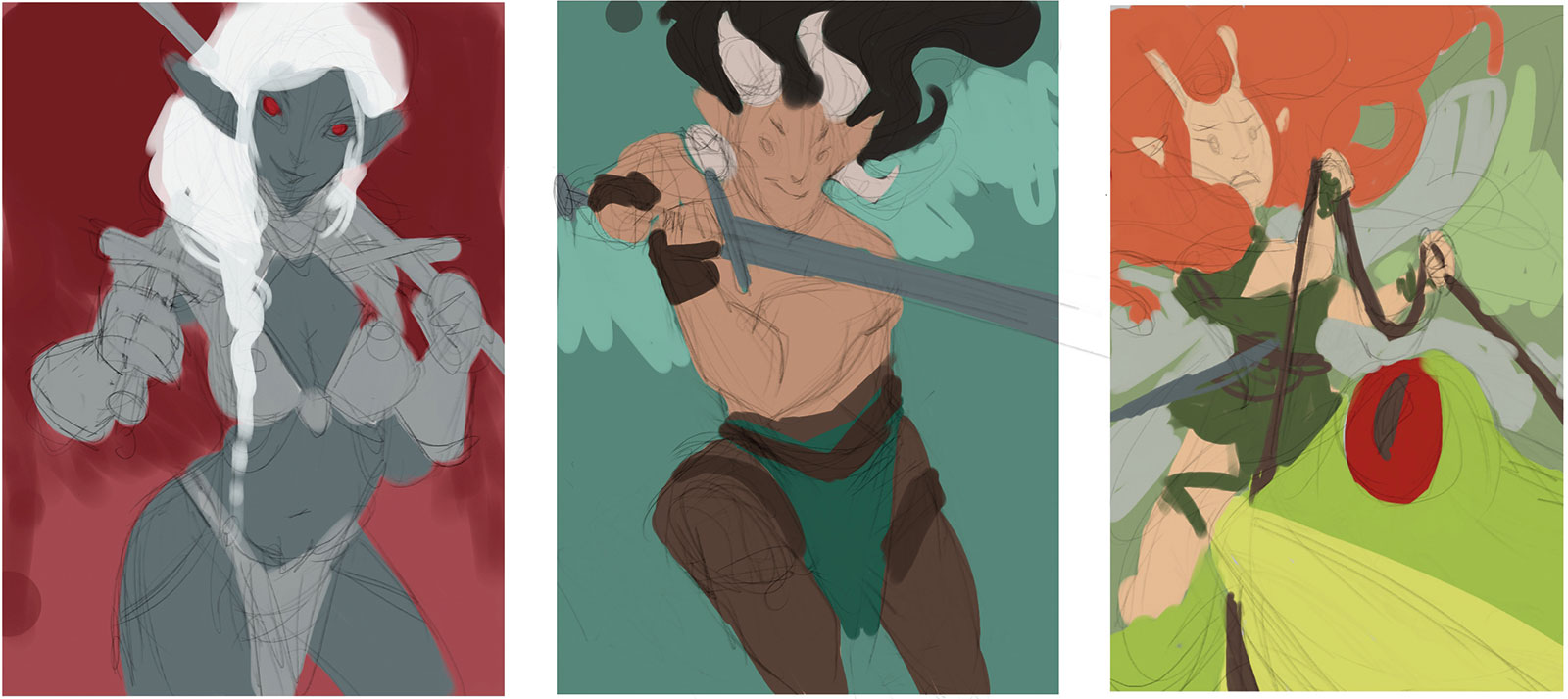
สิ่งแรกที่ต้องทำคือการหาองค์ประกอบของคุณ รูปขนาดย่อเริ่มต้นที่หยาบกร้านของฉันทำในเวลาเพียงไม่กี่นาที - ฉันมักจะคิดในสีดูสิ่งที่รวมกันสร้างพระพุทธศาสนาที่น่าสนใจ รวบรวมรูปภาพอ้างอิงในขณะที่ร่างและพัฒนาความคิด ฉันใช้ซอฟต์แวร์ฟรี pureeref ในการจัดระเบียบภาพถ่ายของฉัน: ฉันสามารถบันทึกคอลเลกชันของฉันและกลับไปได้ตลอดเวลา ฉันมองเห็นมันบนจอภาพรองของฉัน
คุณต้องการให้แน่ใจว่าคุณได้ตัดสินใจเลือกองค์ประกอบสีและรายละเอียดก่อนที่คุณจะเริ่มทำงานในชิ้นสุดท้าย ตรวจสอบให้แน่ใจว่ากายวิภาคศาสตร์และมุมมองของรูปนั้นถูกต้องและรูปร่างสำคัญที่สมดุล (สำหรับคำแนะนำเกี่ยวกับเรื่องนี้ลองดูที่ วาดอย่างไร บทช่วยสอน)
02. สร้างการเผาไหม้ Sienna ที่น่าเบื่อหน่าย
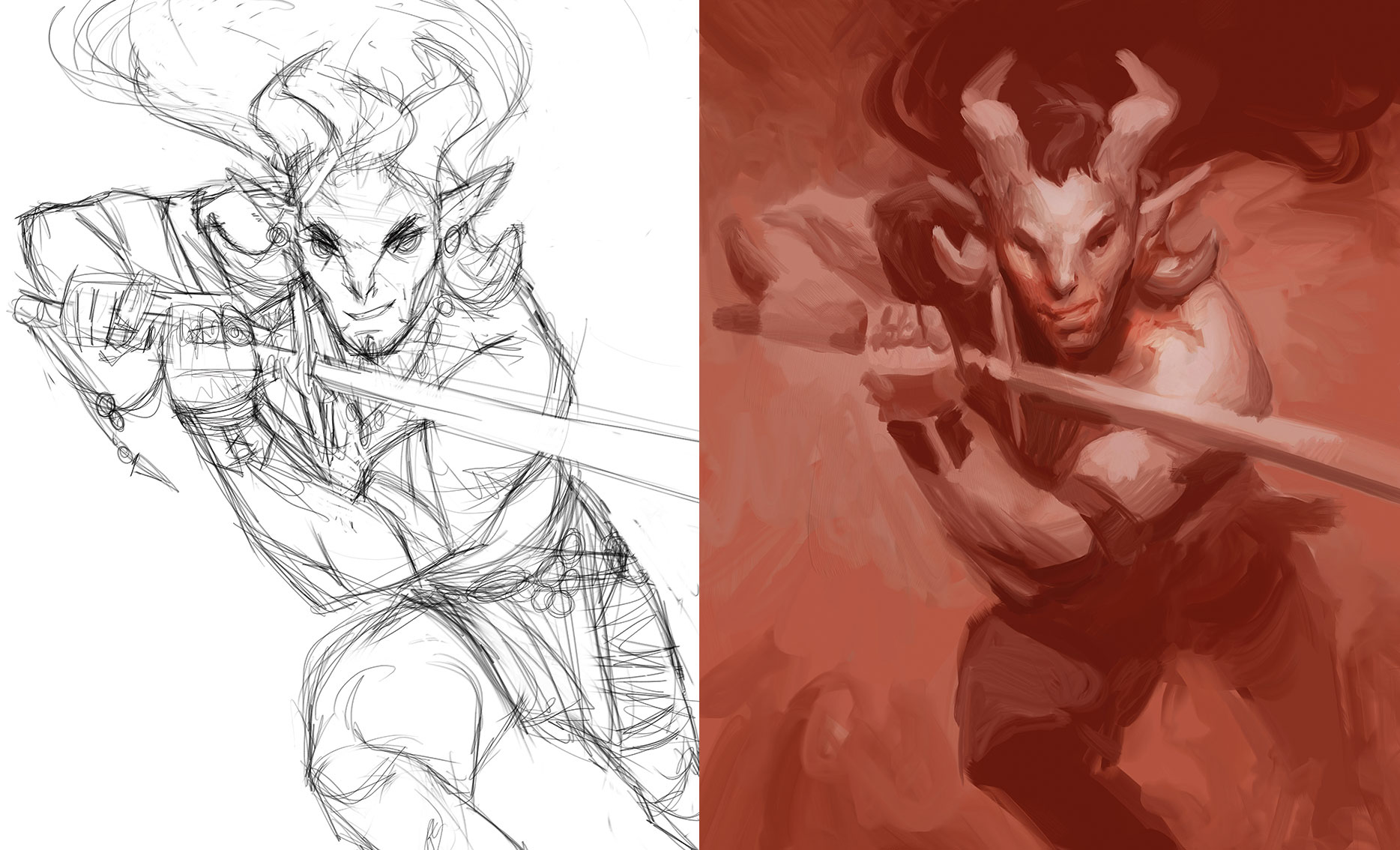
ขั้นตอนนี้ถูกนำมาตรงจากกระบวนการวาดภาพสีน้ำมันแบบดั้งเดิม ( เรียนรู้เพิ่มเติมเกี่ยวกับการหวาดกลัวที่นี่ . จิตรกรใช้เพื่อสร้างองค์ประกอบค่า monochromatic โดยการตั้งค่าสภาพแวดล้อมพื้นฐานของแสงและเงา ฉันเปิดหน้าต่างเครื่องผสมในจิตรกรและสร้างการไล่ระดับสีของ Sienna เป็นขาวดำ ฉันตรวจสอบให้แน่ใจว่าความคมชัดนั้นน่าสนใจและแข็งแกร่งที่สุดในจุดที่น่าสนใจ (ส่วนใหญ่เป็นใบหน้า)
03. นำสีมา

ในงานศิลปะแบบดั้งเดิมขั้นตอนต่อไปคือการสร้างเลเยอร์บาง ๆ ของสีเพื่อให้มีการโคลิสภาพขาวดำ กระบวนการนี้เรียกว่า Glazing Corel Painter 2019 มีตระกูลใหม่ของแปรงเคลือบสำหรับขั้นตอนนี้มาก ฉันตั้งค่าโหมดเลเยอร์เพื่อทำให้สีและใช้สีต่างๆ ฉันปล่อยให้บางส่วนของการแสดงที่น่าเบื่อหน่ายและหลีกเลี่ยงการมีรูปทรงแบนของสีหรือสีเดียวกัน สิ่งนี้สร้างโมเสกที่น่าหลงใหลของ Brushstrokes
04. จับตาดูภาพใหญ่
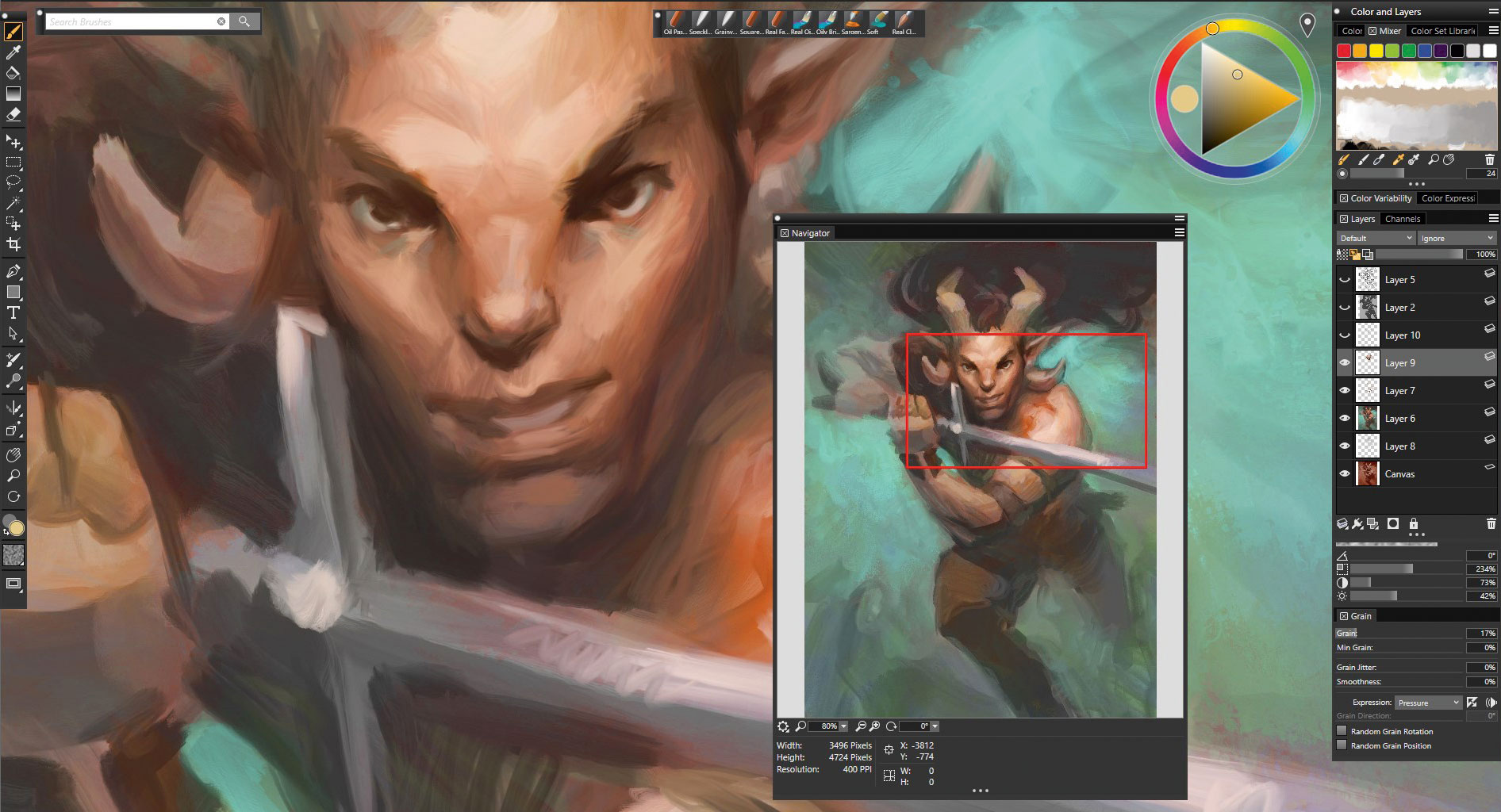
ณ จุดนี้ 80 เปอร์เซ็นต์ของภาพเสร็จสมบูรณ์ ส่วนที่เหลือร้อยละ 20 จะใช้เวลานานถึงห้าเท่าในขณะที่ฉันขัดรายละเอียดทั้งหมด ฉันไม่เคยหยุดควบคุมรูปภาพทั้งหมด แม้ในขณะที่ฉันกำลังซูมบนส่วนหนึ่งของภาพวาดฉันให้หน้าต่าง Navigator เปิด (หน้าต่างและ GT; Navigator หรือ Ctrl + 7 ) บนจอภาพที่สองของฉันและเปรียบเทียบความคืบหน้าของฉันตลอดทั้งภาพ
05. ลองใช้แปรง Distorto
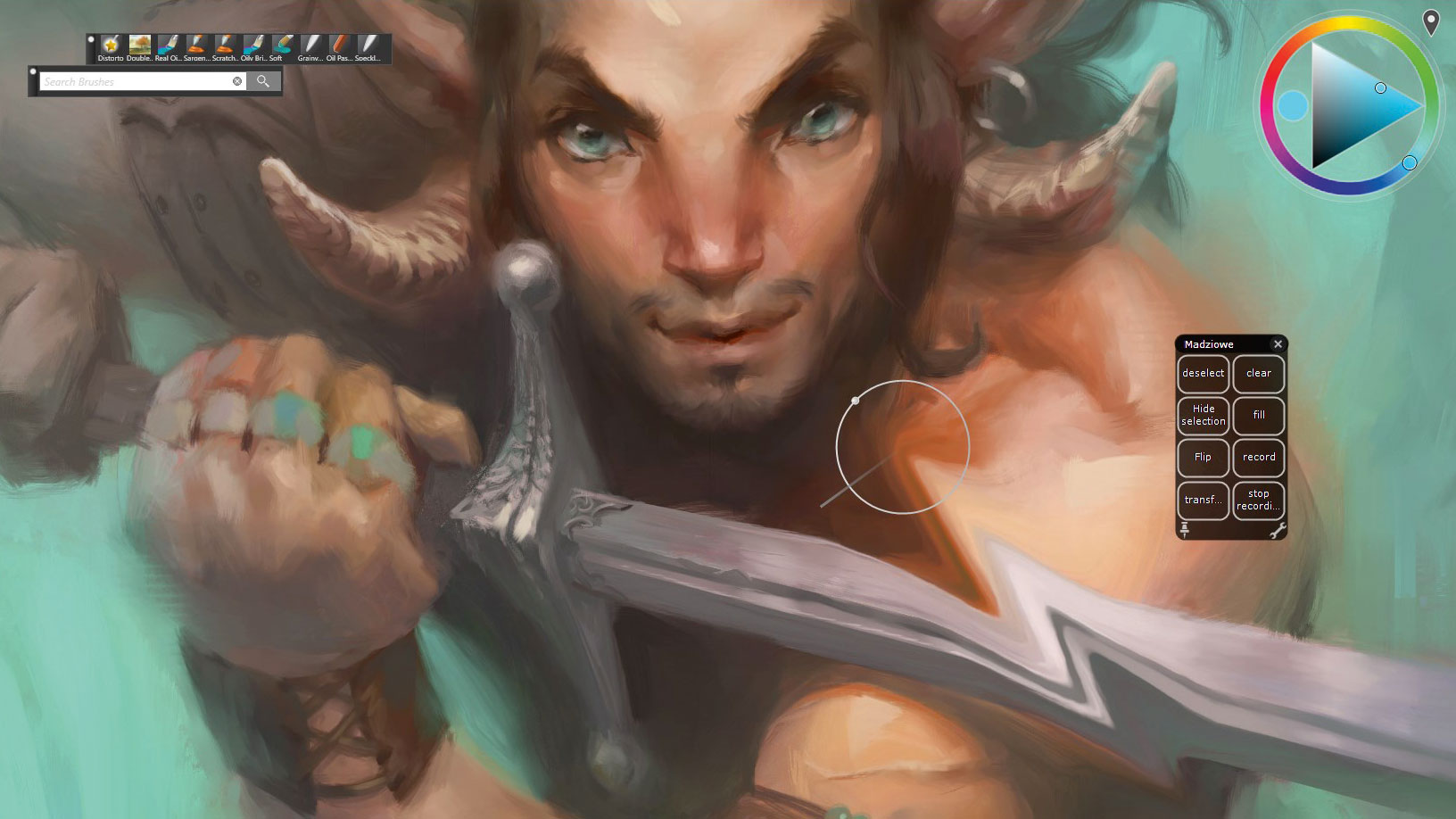
ใน Corel Painter 2019 แปรง Distorto เป็นทางเลือกสำหรับเครื่องมือเหลวของ Photoshop ฉันใช้แปรงนี้ในการตั้งค่าความแข็งแรงต่ำ (ประมาณเจ็ดเปอร์เซ็นต์) เพื่อแก้ไขตำแหน่งขององค์ประกอบใด ๆ ที่รู้สึกว่า 'ปิด' คุณสามารถใช้เครื่องมือนี้เพื่อทำอะไรก็ได้จากการขยับจมูกเล็กน้อยไปทางขวาเพื่อจัดแนวตาหรือเปลี่ยนรูปร่างของใบหน้า คุณสามารถค้นหาแปรง Distorto ภายในกลุ่ม F-X Brush
06. กระโดดไปมา

ฉันบังคับตัวเองให้ไม่ทำงานในจุดเดียวนานเกินไป ฉันต้องการให้ภาพของฉันพัฒนาอย่างสม่ำเสมอ เป้าหมายของฉันคือการทิ้งบางส่วนให้ดูค่อนข้างหยาบ แต่ฉันให้แน่ใจว่าฉันสามารถควบคุมการพัฒนาของภาพวาดได้อย่างเต็มที่ วิธีการบัณฑิตจากจุดโฟกัสไปยังพื้นที่ที่สำคัญน้อยกว่า ฉันใช้น้ำมันของศิลปินและแปรงซาร์เจนท์ผสมเพื่อสัมผัสที่สมจริง
07. ใช้ล้อสีลอย
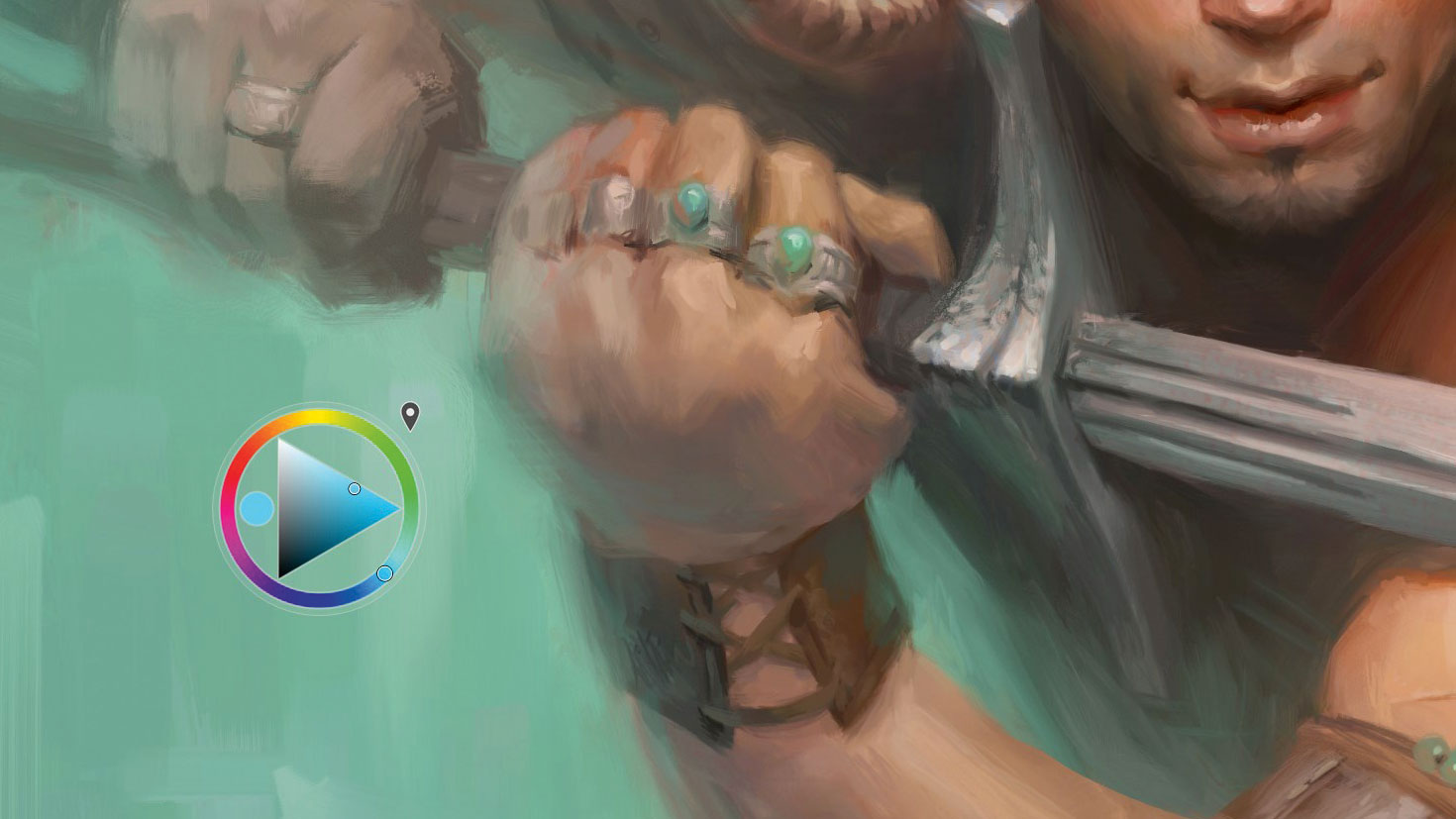
จิตรกร 2019 ตอนนี้มีล้อสีที่ลอยอยู่ซึ่งทำให้ฉันสามารถควบคุมการเลือกสีของฉันได้อย่างเต็มที่ในขณะที่ใช้สไตลัส ฉันวาดสีโดยตรงกับสีที่ฉันเลือกจากผืนผ้าใบ แต่เมื่อผสม มิฉะนั้นฉันเลือกสีและทางเลือกที่เหมาะสมโดยใช้ล้อสี ฉันเปลี่ยนอุณหภูมิให้อุ่นขึ้นหรือเย็นทำให้สว่างขึ้นหรือเข้มขึ้นอิ่มตัวมากหรือน้อยและอื่น ๆ
08. ค่าที่ถูกต้อง

สำหรับการตรวจสอบความสามารถในการอ่านฉันเปลี่ยนรูปเป็นสีดำและสีขาว ฉันสังเกตเห็นว่าองค์ประกอบของการรักษาของฉันเป็นอย่างไรเมื่อพื้นหลังสีเขียวและผิวที่อบอุ่นมีความสว่างคล้ายกัน รู้ว่ายากที่จะพิมพ์กรีนที่มีชีวิตชีวาและสีฟ้าที่มีชีวิตชีวาฉันตัดสินใจที่จะทำให้พื้นหลังมืดลง สิ่งนี้ทำให้ตัวละครปรากฏ
09. เลียนแบบกระบวนการเคลือบด้วยการคูณ

ความมหัศจรรย์ของศิลปะดิจิทัลเป็นทางลัดทั้งหมดที่คุณสามารถเข้าถึงได้ ฉันหยุดรู้สึกผิดเกี่ยวกับการใช้งานเมื่อนานมาแล้วรู้ว่า 'การโกง' ถูกนำไปใช้ในการวาดภาพแบบดั้งเดิมมากแค่ไหน บางทีอาจารย์เก่าไม่ได้เรียกมันว่าชั้นทวีคูณ แต่การเคลือบสีเข้มเพื่อสลัวพื้นที่ขนาดใหญ่ของภาพวาดไม่มีอะไรใหม่ นั่นคือสิ่งที่ฉันทำที่นี่: ใช้โหมดคูณเพื่อทำให้พื้นหลังมืดลง
10. ทำให้การปรับแต่งครั้งสุดท้าย
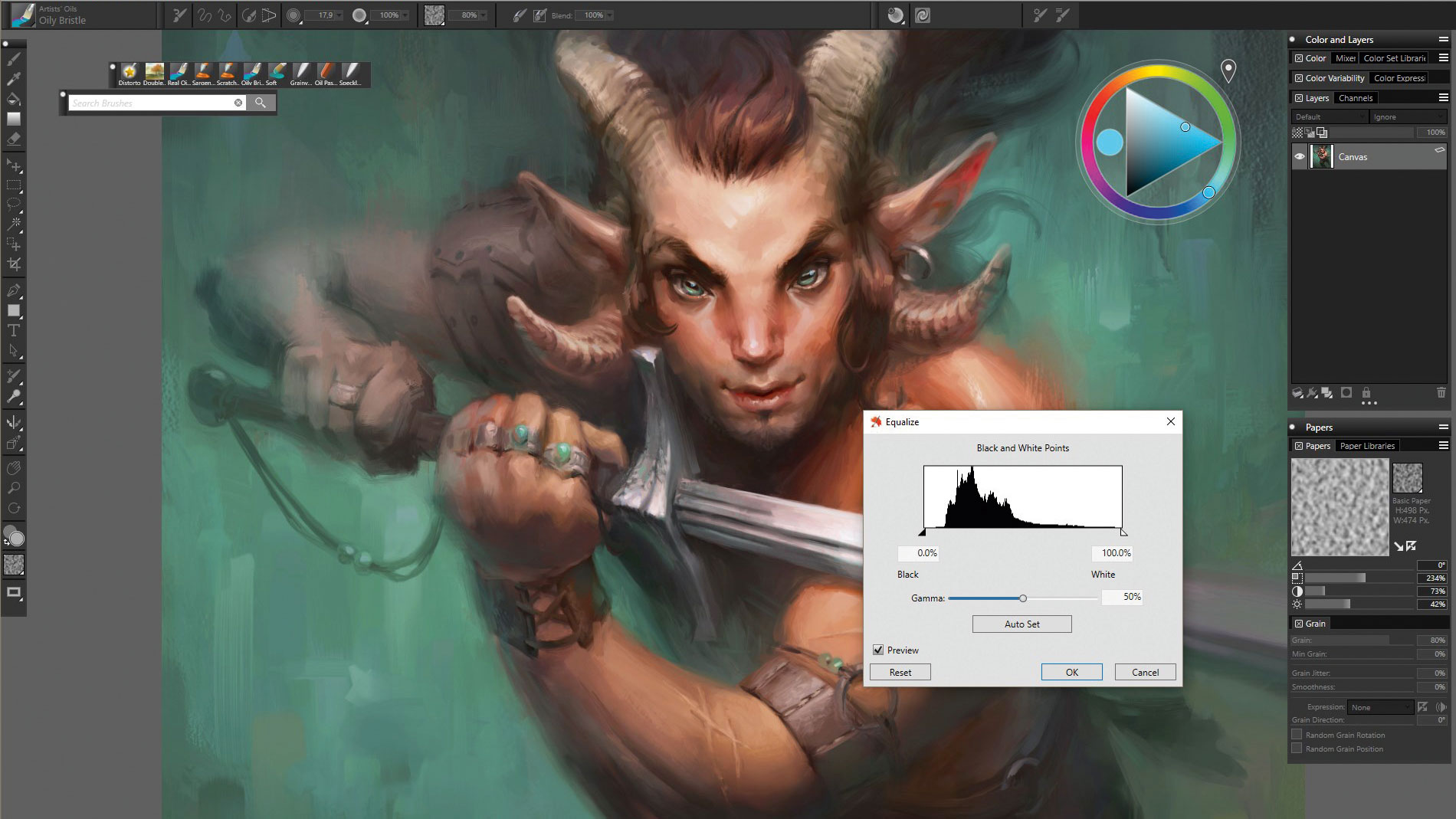
ฉันแก้ไขความแตกต่างและสีเพื่อสร้างภาพที่น่าสนใจที่สุดของภาพ ฉันมีแนวโน้มที่จะทาสีที่ความเปรียบต่างต่ำมากดังนั้นเพื่อสร้างความสนใจที่เห็นได้ชัดมากขึ้นฉันเล่นกับการตั้งค่าที่แตกต่างกัน หากต้องการเสร็จสิ้นฉันใช้สีเท่ากันและแก้ไขสีจากตัวเลือกการควบคุมด้วยโทนสีใต้แท็บเอฟเฟกต์
บทความนี้ได้รับการตีพิมพ์ครั้งแรกในฉบับที่ 166 ของ imaginefx นิตยสารที่ขายดีที่สุดในโลกสำหรับศิลปินดิจิทัล ซื้อ ปัญหา 166 หรือ ติดตาม .
อ่านเพิ่มเติม:
- การเลือกแท็บเล็ตกราฟิกที่ดีที่สุดของเราในปี 2019
- สร้างแนวตั้งศิลปะใน Corel Painter
- ซอฟต์แวร์ที่ดีที่สุดสำหรับศิลปินดิจิทัลในปี 2562
วิธีการ - บทความยอดนิยม
Jamstack: สร้างเว็บไซต์ที่เร็วกว่าและมีประสิทธิภาพมากขึ้นในวันนี้
วิธีการ Sep 14, 2025(เครดิตรูปภาพ: อนาคต / โจเซฟฟอร์ด) Jamstack เป็นวิ�..
วิธีการถ่ายภาพหน้าจอบน Mac
วิธีการ Sep 14, 2025(เครดิตภาพ: Creative Bloq) หากคุณต้องการจับภาพทั้งห..
วิธีสร้างไอคอนแอพใน Illustrator
วิธีการ Sep 14, 2025หน้า 1 จาก 2: วิธีการสร้างไอคอนแอปใน Illustrator: ขั้นตอนที่ 01-11 ..
สร้างและเคลื่อนไหวรูปหลายเหลี่ยม SVG
วิธีการ Sep 14, 2025ในบทช่วยสอนนี้เราจะสร้างภาพที่หลากหลายจาก SVG T..
สร้างเอฟเฟกต์ข้อความ 3D แบบเคลื่อนไหว
วิธีการ Sep 14, 2025รักหายไป โดยแคนาดา jam3 เป็นบทกวีแบบอินเทอร์แ..
หมวดหมู่
- การเรียนรู้ AI & Machine
- Airpods
- อเมซอน
- Amazon Alexa & Amazon Echo
- Amazon Alexa & Amazon Echo
- Amazon Fire TV
- Amazon Prime Video
- Android
- โทรศัพท์ Android & แท็บเล็ต
- โทรศัพท์และแท็บเล็ต Android
- Android TV
- Apple
- Apple App Store
- Apple Homekit & Apple Homepod
- เพลง Apple
- Apple TV
- Apple Watch
- แอพและเว็บแอป
- แอพและเว็บแอพ
- เสียง
- Chromebook & Chrome OS
- Chromebook & Chrome OS
- Chromecast
- เมฆแอนด์อินเทอร์เน็ต
- คลาวด์และอินเทอร์เน็ต
- คลาวด์และอินเทอร์เน็ต
- ฮาร์ดแวร์คอมพิวเตอร์
- ประวัติคอมพิวเตอร์
- ตัดสายไฟและสตรีมมิ่ง
- การตัดสายไฟและสตรีมมิ่ง
- Discord
- ดิสนีย์ +
- DIY
- รถยนต์ไฟฟ้า
- EReaders
- สิ่งจำเป็น
- ผู้อธิบาย
- การเล่นเกม
- ทั่วไป
- Gmail
- ผู้ช่วย Google & Google Nest
- Google Assistant & Google Nest
- Google Chrome
- Google Docs
- Google Drive
- Google Maps
- Google Play Store
- แผ่นงาน Google
- Google Slides
- Google TV
- ฮาร์ดแวร์
- HBO Max
- วิธีการ
- Hulu
- สแลงอินเทอร์เน็ตและตัวย่อ
- IPhone และ IPad
- Kindle
- Linux
- Mac
- การบำรุงรักษาและการเพิ่มประสิทธิภาพ
- Microsoft Edge
- Microsoft Excel
- Microsoft Office
- Microsoft Outlook
- Microsoft PowerPoint
- Microsoft ทีม
- Microsoft Word
- Mozilla Firefox
- Netflix
- สวิตช์ Nintendo
- ยิ่งใหญ่ +
- เกมพีซี
- นกยูง
- การถ่ายภาพ
- Photoshop
- PlayStation
- ความเป็นส่วนตัวและความปลอดภัย
- ความเป็นส่วนตัวและความปลอดภัย
- ความเป็นส่วนตัวและความปลอดภัย
- Roundups ผลิตภัณฑ์
- การเขียนโปรแกรม
- ราสเบอร์รี่ปี่
- สีแดง
- Roku
- ซาฟารี
- โทรศัพท์ & แท็บเล็ตซัมซุง
- โทรศัพท์ซัมซุงและแท็บเล็ต
- หย่อน
- สมาร์ทโฮม
- Snapchat
- โซเชียลมีเดีย
- ช่องว่าง
- Spotify
- เชื้อจุดไฟ
- การแก้ไขปัญหา
- ทีวี
- ทวิตเตอร์
- วิดีโอเกม
- ความเป็นจริงเสมือนจริง
- Vpns
- เว็บเบราว์เซอร์
- WiFi & Routers
- WiFi และเราเตอร์
- Windows
- Windows 10
- ของ Windows 11
- Windows 7
- Xbox
- YouTube และ YouTube ทีวี
- YouTube & YouTube TV
- ซูม
- วิดีโออธิบาย






